Hoe om `n nuwe gids in Gmail te skep
Jy het waarskynlik opgemerk dat deur die jare jou Gmail-inkassie `n bietjie uit jou hande gegly het. As u dit wil organiseer, kan u begin met die opsie "Mappen". In Gmail is daar egter nie so `n opsie nie. In plaas daarvan kan jy etikette skep om jou boodskappe te organiseer en te sorteer. Aangesien verskeie etikette op `n enkele boodskap toegepas kan word, sal dit baie sterker wees as tradisionele vouers. Die etikette is ook `n fundamentele deel van Inbox, Google se alternatiewe e-pos oplossing.
conținut
stappe
Deel 1
Skep etikette (dopgehou) in Gmail

1
Teken in op die Gmail-webwerf. Gmail gebruik `n etiketstelsel wat as dopgehou optree - maar dit laat e-posse toe om meer as een etiket te hê. Jy kan net jou etikette bestuur deur die Gmail-webwerf te gebruik. Die Gmail-program laat jou nie toe om nuwe etikette te skep nie.
- As u toegang tot die Inboks-webwerf in plaas van die Gmail-webwerf, kliek op die "Gmail" -knoppie in die kieslys aan die linkerkant van die skerm.
- In teenstelling met die Gmail-program kan die Inbox-program u toelaat om u etikette en filters te bestuur. Gaan na hierdie gedeelte van die artikel vir meer besonderhede.

2
Vind `n e-pos waaraan jy `n gids (etiket) wil byvoeg. U kan etikette op sommige van u boodskappe toepas. Gaan terug na jou inkassie en vind `n boodskap waarna jy jou nuwe merker wil toepas.

3
Klik op die "Labels" -knoppie bo-aan die boodskap of lys. Hierdie knoppie het die ikoon van `n etiket. As u op die knoppie klik, sal al die etikette wat u reeds het, insluitend stelseletikette.

4
Voer die naam van die etiket in wat jy wil skep. U kan `n nuwe etiket direk vanaf hierdie spyskaart skep as u boaan skryf en dan op die knoppie `Nuwe etiket` langsaan klik.

5
Kies of jy die merker binne n bestaande tag wil nes. Wanneer jy `n nuwe merker skep, sal jy opdrag gegee word om te kies of jy dit binne `n ander merker moet nes. Dink aan dit asof jy een gids in die ander plaas.

6
Klik op "Skep" om die nuwe etiket te skep en pas dit toe op die boodskap. U sal `n kennisgewing ontvang wat aandui dat die etiket op u boodskap (s) toegepas is.

7
Kyk na jou gemerkte boodskappe Nadat u etikette by die boodskappe gevoeg het, kan u hulle vind deur verskeie etikette in die kieslys aan die linkerkant te kies. U kan al u etikette sien deur op die "Meer" -knoppie onderaan die lys te klik. Deur op `n etiket te klik, sal alle boodskappe met daardie etiket vertoon word in die volgorde waarin u dit ontvang het.
Deel 2
Filter boodskappe op Gmail-etikette

1
Skep filters om inkomende boodskappe outomaties op spesifieke etikette te sorteer. U kan inkomende boodskappe instel sodat die etikette outomaties van toepassing is op hulle wanneer hulle aankom. Dit kan jou help om jou inkassie te sorteer sodat jy maklik presies kan vind wat jy nodig het.

2
Maak die Gmail-instellings-kieslys oop. Klik op die ratknoppie en maak die Gmail-instellingsmenu oop.

3
Kies die tab "Filters en geblokkeerde adresse". Dit sal `n lys bevat van filters wat tans gebruik word.

4
Klik op die skakel `Nuwe filter` maak. U kan dit onderaan die filterlys vind.

5
Voer die kriteria in wat jy gebruik om boodskappe te vind om die merker by te voeg. U kan soek deur die sender adres, ontvanger adres, onderwerp, navraag, beslaglegging en grootte. Wanneer u die kriteria invoer, sal die ooreenstemmende boodskappe in die hoofvenster verskyn. U kan verskeie kriteria spesifiseer om baie spesifieke filters te skep.

6
Klik op "Skep `n filter met hierdie soekkriteria". Dit sal jou toelaat om te kies wat sal gebeur wanneer `n nuwe boodskap arriveer en ooreenstem met die soekkriteria. Kies `Voeg die etiket toe:` en kies dan die etiket wat jy wil stel. U kan ook kies om `n boodskap te hê om die inkassie te omseil of dit outomaties as gelees te merk.
Deel 3
Skep en gebruik etikette in Google Inbox

1
Open die mobiele program of Inboks webwerf. As jy die mobiele program of posbus-webwerf gebruik, kan jy dit gebruik om jou etikette te skep en te bestuur. Die proses is feitlik identies in beide, aangesien die ontwerp van die webwerf daarop gemik is om die mobiele aansoek na te boots.
- Inbox is `n nuwe Google-e-posdiens. Dit werk in samewerking met Gmail om jou te help om jou e-pos elke dag te bestuur.

2
Maak die spyskaart oop en klik of druk "Skep nuwe". Jy kan skuif vanaf die linkerkant van die skerm om die spyskaart oop te maak. Op die webblad sal dit by verstek oop wees. Die knoppie `Skep nuwe` kan gevind word deur na die onderkant van u etiketlys te blaai.

3
Gee jou nuwe etiket (gids) `n naam. As u besluit om `n nuwe etiket te skep, word u gevra om `n naam daar in te voer.

4
Klik op die knoppie "Voeg by `om te konfigureer hoe boodskappe by die etiket gevoeg sal word. U kan kies volgens die meeste van die reëls wat beskikbaar is in Gmail, insluitend die sender adres, onderwerp, sleutelwoorde en uitsluitings. Klik of klik op die "From" menu om verskillende kriteria te kies.

5
Stoor jou nuwe etiket en reël. U sal na die taginstellings herlei word en u nuwe reël sal bo-aan verskyn.

6
Bepaal of jy boodskappe "saam" wil hê. As jy alle boodskappe in Inbox wil wys, sal alle boodskappe met dieselfde etiket op een plek saam gegroepeer word. Dit kan dit makliker maak om verskeie e-pos boodskappe in `n sekere merker te vind en te bestuur. As u kies om nie volgens `n etiket saam te wys nie, sal elke boodskap in u inkassie verskyn soos dit gewoonlik voorkom. As jy besluit om saam te wys, kan jy kies wanneer die stel na die bokant van jou inkassie geneem moet word (elke keer as `n nuwe boodskap arriveer, een keer per dag of een keer per week).

7
Vind jou gemerkte boodskappe U kan al u verskillende etikette in die Inboks-kieslys nagaan. Wanneer u `n etiket kies, sal al die boodskappe wat dit bevat, verskyn. Die etikette van die stelle sal ook in jou inkassie verskyn as jy ongeleesde boodskappe in hulle het.

8
Voeg `n nuwe boodskap by `n bestaande etiket. As u `n nuwe boodskap ontvang en dit vinnig by `n bestaande tag wil voeg, kan u dit direk vanaf die boodskap doen.
wenke
- Gmail ondersteun tot 5000 etikette.
Deel op sosiale netwerke:
Verwante
 Hoe om `n filter in Gmail uit te vee
Hoe om `n filter in Gmail uit te vee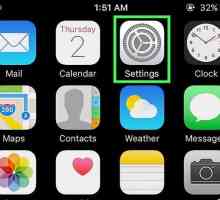 Hoe om Gmail op `n iPhone op te stel
Hoe om Gmail op `n iPhone op te stel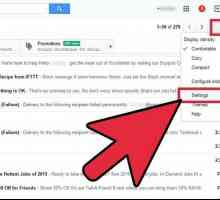 Hoe om kennisgewings op die Gmail-lessenaar uit te skakel
Hoe om kennisgewings op die Gmail-lessenaar uit te skakel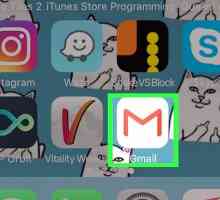 Hoe om e-posse wat in Gmail geberg is, te vind
Hoe om e-posse wat in Gmail geberg is, te vind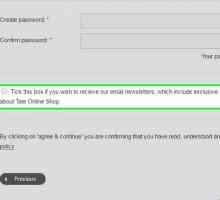 Hoe om spam in Gmail te vermy
Hoe om spam in Gmail te vermy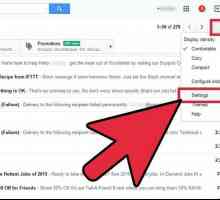 Hoe om Gmail-kennisgewings te aktiveer
Hoe om Gmail-kennisgewings te aktiveer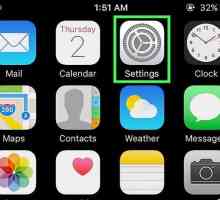 Hoe om jou Gmail kontakte na die iPhone te invoer
Hoe om jou Gmail kontakte na die iPhone te invoer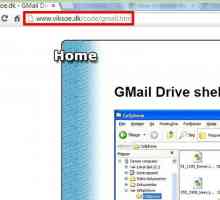 Hoe om Gmail Drive te installeer
Hoe om Gmail Drive te installeer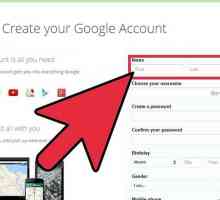 Hoe om etikette in Gmail te hanteer
Hoe om etikette in Gmail te hanteer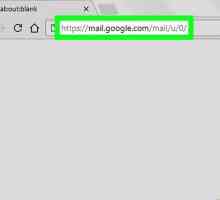 Hoe om e-posse na verskillende dopgehou in Gmail te skuif
Hoe om e-posse na verskillende dopgehou in Gmail te skuif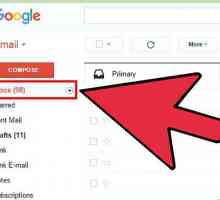 Hoe om jou Gmail-inkassie per sender te sorteer
Hoe om jou Gmail-inkassie per sender te sorteer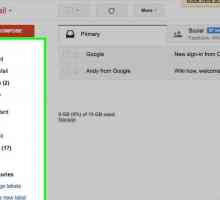 Hoe om die Gmail-inkassie te organiseer
Hoe om die Gmail-inkassie te organiseer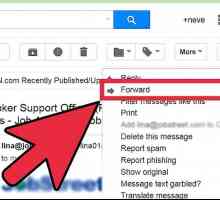 Hoe om `n e-pos in Gmail te stuur
Hoe om `n e-pos in Gmail te stuur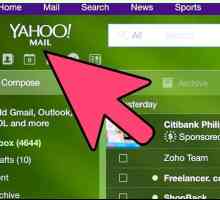 Hoe om e-posse van Yahoo na Gmail te stuur
Hoe om e-posse van Yahoo na Gmail te stuur Hoe om jou e-pos te monitor met behulp van Google Mail
Hoe om jou e-pos te monitor met behulp van Google Mail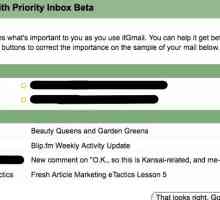 Hoe om die gmail prioriteit inkassie te gebruik
Hoe om die gmail prioriteit inkassie te gebruik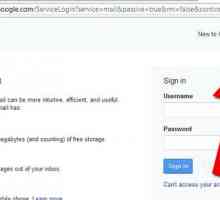 Hoe om adresse te gebruik met die plus simbool in Gmail
Hoe om adresse te gebruik met die plus simbool in Gmail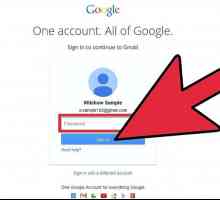 Hoe om notas in gmail by te voeg
Hoe om notas in gmail by te voeg Hoe om toegang tot Gmail via die lessenaar te kry
Hoe om toegang tot Gmail via die lessenaar te kry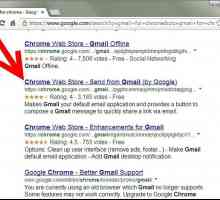 Hoe om `n Gmail-knoppie by Chrome te voeg
Hoe om `n Gmail-knoppie by Chrome te voeg Hoe om van AOL na Gmail te verander
Hoe om van AOL na Gmail te verander
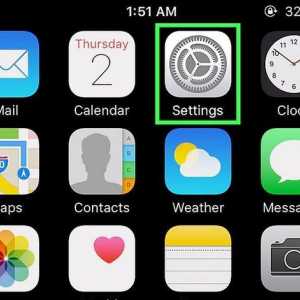 Hoe om Gmail op `n iPhone op te stel
Hoe om Gmail op `n iPhone op te stel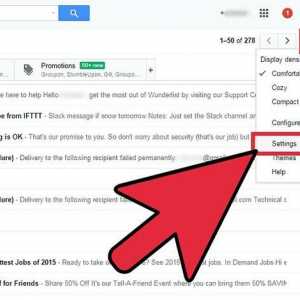 Hoe om kennisgewings op die Gmail-lessenaar uit te skakel
Hoe om kennisgewings op die Gmail-lessenaar uit te skakel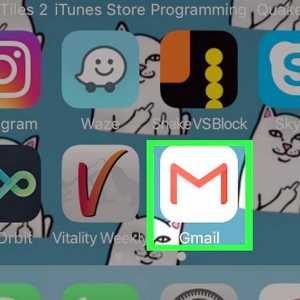 Hoe om e-posse wat in Gmail geberg is, te vind
Hoe om e-posse wat in Gmail geberg is, te vind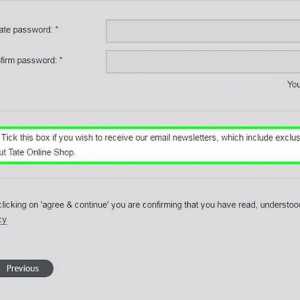 Hoe om spam in Gmail te vermy
Hoe om spam in Gmail te vermy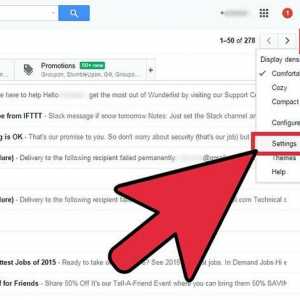 Hoe om Gmail-kennisgewings te aktiveer
Hoe om Gmail-kennisgewings te aktiveer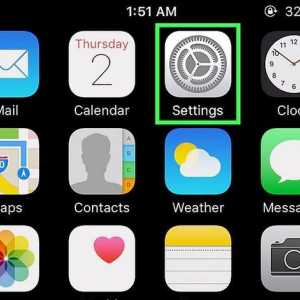 Hoe om jou Gmail kontakte na die iPhone te invoer
Hoe om jou Gmail kontakte na die iPhone te invoer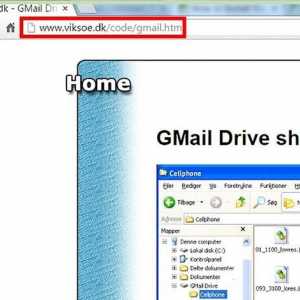 Hoe om Gmail Drive te installeer
Hoe om Gmail Drive te installeer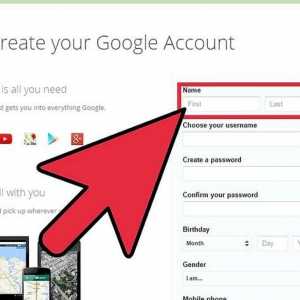 Hoe om etikette in Gmail te hanteer
Hoe om etikette in Gmail te hanteer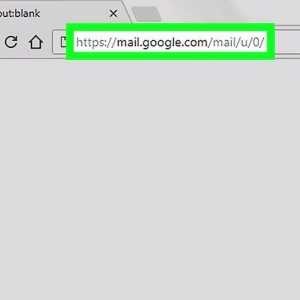 Hoe om e-posse na verskillende dopgehou in Gmail te skuif
Hoe om e-posse na verskillende dopgehou in Gmail te skuif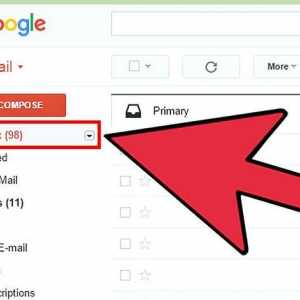 Hoe om jou Gmail-inkassie per sender te sorteer
Hoe om jou Gmail-inkassie per sender te sorteer